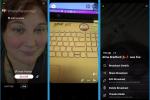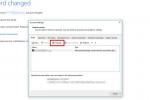Det har gått ett halvår sedan Netflix meddelade att de skulle lägga till spel till sin streamingplattform, med fokus på unika mobilspel som är lätta att spela på språng. Sedan dess har Netflix rullat ut sina spel långsamt för specifika plattformar och byggt upp sin lista.
Innehåll
- Börja med rätt enhet
- Välj och ladda ner ett Netflix-spel
- Spelar Netflix-spel på en smart TV
Rekommenderade videor
Lätt
10 minuter
Android eller iOS-enheter med de senaste uppdateringarna
Idag finns Netflix-spel tillgängliga i över 190 länder. Det finns för närvarande cirka två dussin alternativ, med fler spel som läggs till med tiden. De är designade för att laddas ner, så du behöver ingen internetanslutning för att spela dem, och det finns inga annonser eller köp i appar, så länge du har ett Netflix-konto, du är bra att gå. Om du är redo att prova ett eller två spel, så här hittar du dem.
Börja med rätt enhet
Netflix-spel är för närvarande endast tillgängliga på vissa mobila enheter. Det står i motsats till något
som Apple Arcade, som är gjord för att vara vänlig för kontroller och set-top-boxar som Apple TV. Netflix spel, är dock inte tillgängliga som inbyggda nedladdningar på tv-apparater (vi tar upp en möjlig lösning på detta Nedan). För att börja behöver du antingen en iOS eller en Android-enhet – det här är de kompatibla modellerna:Vilken Android-telefon eller surfplatta som helst som kan köras
Android 8.0 eller senareVilken iPhone eller iPad som helst som kan köra iOS/iPadOS 15 eller senare
Eftersom uppdateringar av operativsystemet är en viktig del av kompatibiliteten, se till att din enhet har den senaste OS-uppdateringen innan du börjar. Om ditt inbyggda lagringsutrymme är särskilt fullt, kanske du vill ta en stund och frigöra lite utrymme så att du är redo att ladda ner.
Välj och ladda ner ett Netflix-spel
Steg 1: Öppna Netflix-appen på din mobila enhet. Om du aldrig har laddat ner den till enheten tidigare kan du hitta den i Apple butik och Google Play Butik.
Steg 2: Logga in på din profil och scrolla ner genom Netflixs rader med kategorier. Dessa kan vara lite slumpmässiga, men det bör inte dröja länge innan du stöter på en ny rad som heter Spel. Om du använder Android kan du också välja en separat Spel fliken, vilket kan spara lite tid. Du kan sedan svepa åt vänster för att gå igenom listan med spel. Välj en som ser intressant ut.

Relaterad
- Så här installerar du Windows 11 eller Windows 10 på Steam-däcket
- Dave the Diver: hur du ökar din rankning för bästa smak
- Dave the Diver: hur man fångar sjöhäst
Steg 3: Spelsidan kommer nu att visas. Du kan kolla in sammanfattningen, spelarlägen och åldersklassificering och se några trailers för att få en uppfattning om spelet. Om det är något du vill prova, välj antingen Installera eller Skaffa spel, beroende på vilken plattform du är på. Följ instruktionerna på skärmen för att slutföra nedladdningen.

Steg 4: Beroende på plattform och spel kan du få en Behörigheter pop-up vid denna tidpunkt. Acceptera det för att gå vidare. Du kan också behöva logga in med ditt kontolösenord eller annan information.
Steg 5: Här skiljer sig sakerna lite beroende på plattformen. På Android kan du få en ny app i applådan eller startskärmen, eller så kan du behöva komma åt spelet igen från Netflix-appen. På Apples iOS får du alltid en separat nedladdad app på din startskärm. Hitta spelet och välj det för att börja. Det bör börja omedelbart.

Steg 6: Observera att du inte kan installera spel om du använder en barnprofil på Netflix. Du kommer faktiskt inte att se spel alls. Och spel kanske inte visas om en profil är inställd på en viss mognadsnivå som spelet går utöver.
Spelar Netflix-spel på en smart TV
Är du verkligen investerad i en TV-spelupplevelse, eller vill du dela din upplevelse med en grupp? Även om du kanske inte kan få spel direkt på din TV, finns det fortfarande ett sätt. Här är vad du kan prova.
Steg 1: Se till att du har en smart TV med castingstöd för standarder som AirPlay och Chromecast casting.
Steg 2: När du är på din spelskärm på Netflix eller i appen, leta efter det lilla Gjutning knapp. Välj det för att granska dina castingsalternativ (du kan behöva ändra behörighetsinställningar för att aktivera detta). Se till att din smarta TV är på och online, och leta efter dess enhetsnamn.

Steg 3: Med din smarta TV vald bör spelet nu casta till din större skärm så att du kan se det där. Men det betyder inte alltid att ett spel fungerar med en kontroller. På Netflix-spelsidan, scrolla hela vägen ner till avsnittet som heter Fler detaljer. Här, hitta Stöder kontroller och se om det står "ja". Spel utan handkontrollstöd kan vara mycket svåra att spela när du castar till din smarta TV.

Redaktörens rekommendationer
- Hur man spelar Pikmin 4 lokalt co-op
- Hur man skapar mappar på PS5
- Dave the Diver: hur man hittar mikrofonen
- Dave the Diver: hur man använder Auto Supply
- Hur vi testar videospelskonsoler
Uppgradera din livsstilDigitala trender hjälper läsare att hålla koll på den snabba teknikvärlden med alla de senaste nyheterna, roliga produktrecensioner, insiktsfulla redaktioner och unika smygtittar.